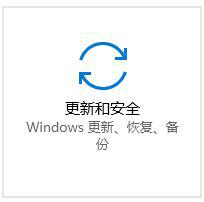高级选项为用户提供了更多控制和调整的功能,可以解决一些常见的问题和优化系统性能,而在某些情况下,您可能需要进入Windows 10的高级选项,以进行一些系统维护、故障排除或更改某些高级设置。因此,了解如何进入Windows 10的高级选项是非常重要的,那么就一起来看看吧。
Win10进入高级选项的方法
方法一:粗暴法
1、开机的时候出现windows 徽标的时候强制关闭、再次开机,显示windows 徽标后再次强制关闭发,反复操作3次在开机的时候就可以进入windows 高级选项界面。
方法二:温柔法
1、在win10系统中点击开始菜单,此时按住键盘上的shift 键,接着点击 电源 --- 重启 按钮,重启后即可进入高级选项。
方法三:常规法
1、按下 windows+i 组合键 打开windows 设置,移动到底部,点击【更新和安全】;
2、在左侧点击 恢复 按钮;
3、在右侧高级启动下方点击 立即重启即可进入 高级选项。
以上就是系统之家小编为你带来的关于“Win10如何进入高级选项?Win10进入高级选项的方法”的全部内容了,希望可以解决你的问题,感谢您的阅读,更多精彩内容请关注系统之家官网。

 时间 2023-09-11 14:37:05
时间 2023-09-11 14:37:05 作者 admin
作者 admin 来源
来源